首先启动你的运行窗口,操作方法:同时按下Win+R组合键,在运行窗口输入dxdiag,然后点击确定按钮!
请点击输入描述
在弹出的directX诊断工具我们可以直接找到电脑的型号,如下图所示,这个型号是硬件制造商写入的,是无法修改的!
请点击输入描述
接下来还可以看到显卡声卡及输入输出设备信息,如下图所示
请点击输入描述
END
方法2:
右键点击我的电脑,选择属性!win10界面为后面一张,如下图所示!
请点击输入描述
请点击输入描述
在属性窗口,点击蓝色的windows体验指数,如下图所示!
请点击输入描述
在windows体验指数页面点击右中的蓝色的查看和打印详细的性能和系统信息,win10版本就可以直接看到你的CPU和内存大小,如下图所示!
请点击输入描述
请点击输入描述
在详细的性能和系统信息页面,会显示系统硬件制造商的出场型号设置,如下图所示!
请点击输入描述
通过在运行里面输入“dxdiag”命令,来查看电脑配置;具体步骤如下:
1、在运行里面输入“dxdiag”。
2、若弹出一个DirectX诊断工具对话框,提示我们是否希望检查,点击确定即可。
3、通过弹出的DirectX诊断工具界面来查看电脑的配置信息:
a、下图红框内为cpu与内存信息。
b、下图红框内为显卡与显示器信息。
c、下图红框内为声卡信息。
d、下图红框内为外部输入设备信息(鼠标、键盘)。
4、最后还可以点击DirectX诊断工具界面右下角的“保存所有信息”将包含电脑配置的诊断信息保存为txt文档。
本文来自作者[寒润兴]投稿,不代表蟒龙号立场,如若转载,请注明出处:https://www.manglong.com.cn/mangl/72.html
评论列表(4条)
我是蟒龙号的签约作者“寒润兴”!
希望本篇文章《win10怎么查看电脑配置?》能对你有所帮助!
本站[蟒龙号]内容主要涵盖:生活百科,小常识,生活小窍门,知识分享
本文概览:首先启动你的运行窗口,操作方法:同时按下Win+R组合键,在运行窗口输入dxdiag,然后点击确定按钮!请点击输入描述在弹出的directX诊断工具我们可以直接找到电脑的型号,...